おすすめ便利な6 FLVプレーヤー Macintosh版
様々なオンラインプラットフォームから魅力的なビデオクリップのコレクションをダウンロードし、Macintoshで楽しむというシナリオに直面したことはありませんか?しかし、ポップコーンとスナック菓子でくつろいでいると、デフォルトのメディアプレーヤーであるQuickTimeがFLVファイルを扱えないという障害が発生します。
でも、ご安心ください。2024年Macintosh用FLVプレーヤーの6選をまとめました。
Part1.2024 Macintosh用FLVプレーヤー6選
数多くのビデオプレーヤーがオンライン市場を席巻しているため、どれがベストかを決めるのは至難の業です。しかし、理想的なFLVプレーヤーは、いくつかの重要な基準を満たしている必要があります。
Macintosh用の優れたFLVプレーヤーのポイント
- 鮮明な画質で視聴体験を向上させます
- ユーザーフレンドリーなインターフェイスは、シームレスなナビゲーションとアクセシビリティのために非常に重要です
- 広告、ウイルス、マルウェア、スパイウェアは一切ありません
- システムリソースを節約し、ディスクスペースを最小限に抑えることで、デバイスに負担をかけることなくパフォーマンスを最適化します
1.最高のMac用FLVプレーヤHitPaw Univd (HitPaw Video Converter)
ダウンロードしたビデオを見る最良の方法は、FLVファイルを他の形式に変換することです。これは、ビデオコンテンツを表示できるだけでなく、フォーマットの問題によって引き起こされる潜在的な破損から保護することができます。そのためには、信頼できる動画変換ソフトが必要です。
HitPaw Movie converterは有名なオプションで、様々なフォーマットをサポートし、変換した動画をデバイスにシームレスにフィットさせるプロセスを簡素化します。その多彩な機能性は、あなたがそれらを利用するたびに最適なパフォーマンスを確保し、あなたのビデオの迅速な変換、リッピング、編集を容易にします。
HitPaw Movie converterはMacに最適なFLVプレーヤーである理由
- ビデオ変換のほかに、それはリアルタイムのプレビューと基本的なビデオ編集を容易にします
- 様々なウェブサイトをサポートするビデオやオーディオのダウンローダーを含む、多様なツール
- 歌詞のテキスト化、ボイスセパレーター、ノイズ除去、アートジェネレーターなどのAI搭載ツールを内蔵
- 品質を犠牲にすることなくビデオファイルを圧縮するための強力なツール
- MP4、AVI、WMV、FLVなど様々なフォーマットに対応
HitPaw Movie converterを使ってMacでFLVを変換する手順
Step 1: PCにHitPaw Movie converterをダウンロードしてインストールします。
Step 2:ソフトウェアを開き、「ビデオを追加」をクリックしてソースFLVファイルをインポートします。

Step 3:下のメニューから「Convert all to」を選択し、ビデオセクションのリストから他のフォーマットを選択します。

Step 4:変換されたファイルのターゲットフォルダを選択します。オプションとして、「Detect Hardware Selection」と「Lossless Convert」を有効にすることもできます。「Convert」をクリックして、FLVを他のフォーマットに変換するプロセスを開始します。

2.便利なMac用FLVプレーヤー:Elmedia Player
ElmediaはMac用のフリービデオプレーヤーです。一般的に使用されている多くのビデオおよびオーディオフォーマットとの比類なき互換性を提供します。AVIからMP4まで、FLV、SWF、MKV、WMV、MOV、MP3、DAT、FLAC、M4V、MPG、DivXを含むすべてのメディアニーズをカバーします。
このアプリは、CPUに負担をかけることなく、優れたHD視聴体験を保証し、速度低下や同期の問題のないスムーズな再生を保証しています。
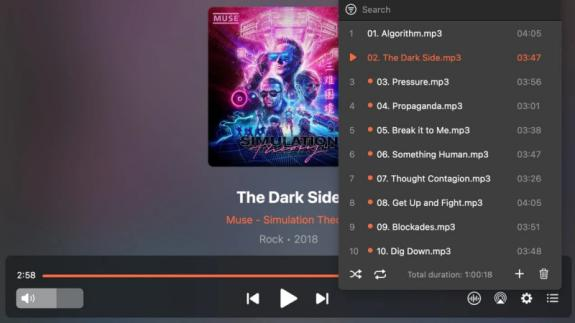
長所
- 無料試用期間あり
- ほぼすべてのビデオフォーマットをサポート
- ユーザーの利便性のために必要不可欠な/基本的な機能を提供
短所
- デスクトップではご利用いただけません
- ビデオの画質が落ちます
- 完全に無料というわけではありません
3.Mac用の実用的なFLVプレーヤー:VLC Media Player
Mac用のVLC Media Playerは、多機能で人気のあるメディアプレーヤーです。コーデックの制限により、Macシステムの多くのデフォルトプレーヤーが苦手とする幅広いメディアファイルを開くことができることで有名です。
VideoLANのウェブサイトから無料でダウンロードできるVLCは、ほぼすべてのビデオフォーマットを包括的にサポートし、iOS、Android、Linux、Mac、Windowsの各デバイスで、品質に妥協することなくシームレスに再生できることで人気を博しています。

長所
- フリー・オープンソースソフトウェア
- ビデオストリームとオーディオストリームの両方をダウンロード可能
- 個々のニーズに合わせてカスタマイズ可能な変換プロファイルを提供
短所
- ビデオ編集機能は内蔵されていません
- メディアプレーヤーのデフォルトの外観は、特にカスタマイズされたスキンなしでは、視覚的に魅力的でないかもしれません
- フルスクリーンモードでは、美観の点で最適な視聴体験が得られない場合があります
44.Macに適したFLVプレーヤー:Cisdem Video Player
Cisdem Video Playerは、ビデオクリップのシームレスな表示と変換を提供する、無料のメディア再生ツールです。その卓越した視覚的、聴覚的パフォーマンスで有名なこのソフトウェアは、中断のないスムーズな再生を保証しています。
その特筆すべきの一つは、包括的なコーデックサポートと統合されたプラグインにあり、多様なビデオおよびオーディオフォーマットを簡単に再生することができます。
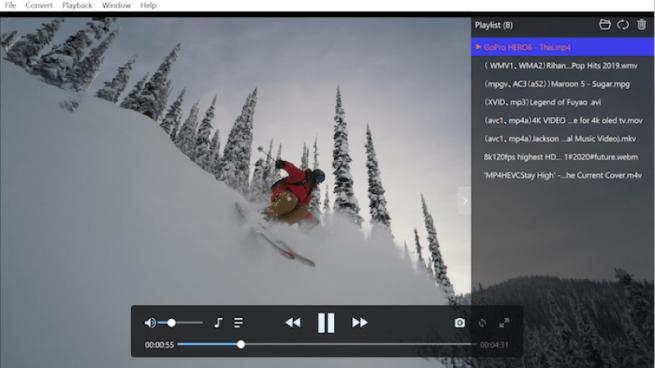
長所
- HDおよびUHDビデオのネイティブサポート
- 8Kまでの解像度に最適化
- 最先端のハードウェアアクセラレーション
- 軽量で使いやすい
短所
- フルスクリーンモードで時折ラグが発生
- 字幕の自動読み込みには対応していません
- 大きなMKVファイルの再生が困難
5.Mac用の便利なFLVプレーヤー:5KPlayer
5KPlayerは、ビデオ、音楽、DVDなど様々なメディアコンテンツを扱うことができる多機能メディアプレーヤーとして機能するマルチメディアソフトウェアです。最大8Kまでの高解像度ビデオ再生をサポートし、デバイス間でメディアをストリーミングするためのAirPlayサポートやオンラインビデオダウンロード機能などの機能を提供します。
さらに、DVDプレーヤーとしても機能し、iOSデバイスのコンテンツを録画・ミラーリングするオプションも用意されています。
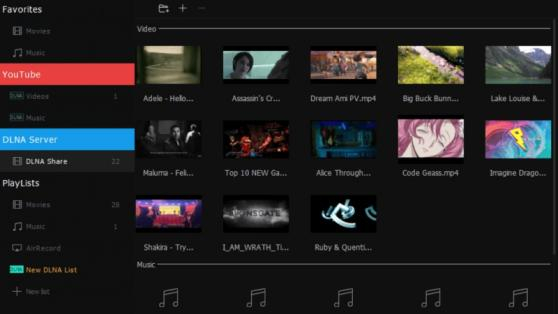
長所
- Windows用無料ダウンロード
- すべてのメディア形式をサポート
- DLNA対応メディアストリーミング
短所
- 初心者にはわかりにくいかもしれません
- ユーザーインターフェースは時代遅れで、現代的なデザイン要素が欠けています
- ソフトウェアのインターフェイスは、乱雑で窮屈に感じられ、ユーザーを圧倒する可能性があります
6.貴重なMac用FLVプレーヤーMovist Pro
Movist Proは、FLVファイルの再生をサポートするように調整されたMacメディアプレーヤーで、様々なビデオフォーマットとの互換性を保証しています。インターフェイスはユーザーフレンドリーに設計されており、視聴体験を向上させ、メディアコレクションを管理するための多くの機能とともに、シンプルさを提供します。ユーザーは、スムーズな再生パフォーマンス、直感的なコントロール、字幕の統合やスクリーンキャプチャ機能のような便利な機能を期待することができます。 オンラインビデオのシームレスなストリーミングが可能

長所
- サブタイトルのロードと同期が簡単
- 繰り返し視聴のためのループ再生など、再生コントロールが可能
短所
- 高度なビデオ編集ツールが限られています
- Macユーザー専用であるため、他のプラットフォームからのアクセスが制限されます
- 有料
Part2.FLV プレーヤー MacintoshにかんするFAQ
Q1 FLVはMP4より画質が良いのですか?
A1 FLVとMP4は動画のコンテナフォーマットです。FLVはオンラインストリーミング用として人気がありましたが、MP4はより幅広い支持を得ています。エンコーディングの設定によっては、どちらも同じような品質を提供できます。どちらを選択するかは、互換性と特定のニーズに依存します。品質は、コンテナ形式だけでなく、エンコード設定と解像度によって決まります。
Q2 Which is better, MKV or FLV?
A2 MKVとFLVはどちらが良いですか? MKVとFLVのどちらを選ぶかは、特定のニーズによります。MKVはより汎用性が高く、複数のオーディオと字幕トラックを持つ高品質のビデオをサポートし、映画やテレビ番組を保存するのに適しています。一方、FLVはより軽量で、一般的にオンラインストリーミングに使用されますが、機能が少ない場合があります。
最後に
MacでFLVファイルを再生する方法について説明しました。MacでFLVファイルを再生する方法を説明しました。
また、HitPaw Univd (HitPaw Video Converter)を使って動画を変換し、素早く再生することもできます。ユーザーフレンドリーな機能、幅広いフォーマットのサポート、シームレスな体験を誇り、動画再生に最適な選択肢です。さらに、HitPaw Movie converterの無料試用版を試して、期待に応えられるかどうかを確認してください。






 HitPaw Edimakor
HitPaw Edimakor



この記事をシェアする:
「評価」をお選びください:
松井祐介
編集長
フリーランスとして5年以上働いています。新しいことや最新の知識を見つけたときは、いつも感動します。人生は無限だと思いますが、私はその無限を知りません。
すべての記事を表示コメントを書く
製品また記事に関するコメントを書きましょう。